Notes è una semplice app OS X che ti consente di farlocrea note, organizzale in cartelle, cercale e sincronizzale con l'app Note sul tuo iPhone, iPad o iPod touch su iCloud. L'app offre un numero ragionevole di funzionalità rispetto a qualsiasi normale app per prendere appunti e alcune opzioni di personalizzazione che ti consentono di cambiare il colore e il tipo di carattere in una nota specifica. Quello che non ha è un modo per cambiare la dimensione del carattere predefinita per tutte le note. L'app non ha impostazioni che puoi modificare, ma ciò non significa che non puoi fare nulla al riguardo. Tutto ciò che serve per modificare la dimensione del carattere predefinito è una piccola modifica nel file DefaultFonts.plist dell'app. Il file può essere modificato utilizzando qualsiasi editor di testo a scelta. La modifica è facilmente reversibile e non richiede l'esecuzione di comandi complicati.
Per individuare il file DefaultFonts.plist, vai a:
/Applications/Notes.app/Contents/Resources/en.lproj/
Qui è dove troverai DefaultFonts.file plist. Tuttavia, per visualizzare la cartella Contenuti, devi fare clic con il pulsante destro del mouse sull'app Note e selezionare prima "Mostra contenuto pacchetto". Se non hai a portata di mano un editor di testo di terze parti, puoi utilizzare l'editor di testo Nano integrato per apportare le modifiche; digita quanto segue nel Terminale:
nano /Applications/Notes.app/Contents/Resources/en.lproj/DefaultFonts.plist
Con il file aperto, vedrai quanto segue:
<dict> <key>FontName</key> <string>Noteworthy-Light</string> <key>Size</key> <integer>15</integer> </dict>
Questo verrà ripetuto per ogni tipo di carattereabilitato in Note. L'unica cosa che devi modificare è il valore tra tutti i tag <integer> </integer>. È sufficiente aumentarlo o ridurlo a proprio piacimento, salvare le modifiche al file ed uscire da Notes se è in esecuzione. Avvia di nuovo Notes e nel menu Formato, seleziona Carattere> Carattere predefinito e scegli un carattere predefinito. Questo è tutto!

La dimensione del carattere per tutte le note esistenti cambierà,e ogni nuova nota utilizzerà la stessa dimensione del carattere. Ciò non interferisce in alcun modo con l'opzione di ingrandire o ridurre il testo selezionato in una nota, che dovrebbe comunque funzionare come previsto.
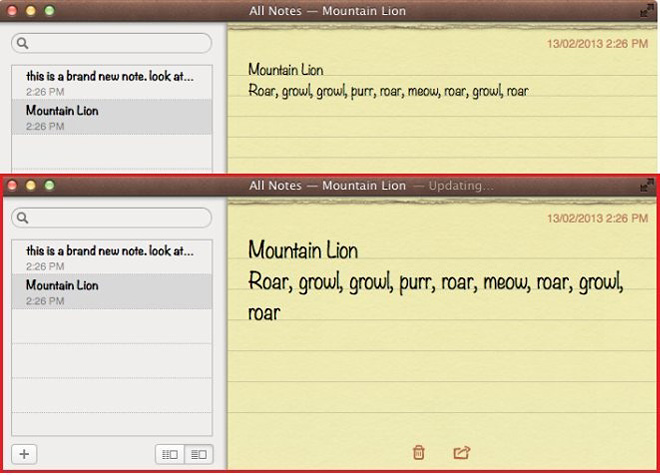
Se per qualsiasi motivo la dimensione del carattere non cambia,prova a modificare nuovamente il file; le modifiche potrebbero non essere state salvate correttamente l'ultima volta. Se il carattere predefinito è ancora selezionato all'avvio di Notes dopo aver apportato le modifiche e salvato il file, significa che le modifiche non sono state salvate correttamente.
Invertire questa modifica è facile come farlo. Se trovi il carattere predefinito troppo piccolo per il tuo comfort o troppo grande per il tuo piccolo schermo, puoi aumentarlo o diminuirlo. Ricorda che questa modifica si rifletterà in tutte le note esistenti; se stai solo cercando di trovare un modo per aumentare la dimensione del carattere in una o due note, dovresti invece utilizzare le opzioni Più grande e Più piccola nel menu Formato> Carattere.










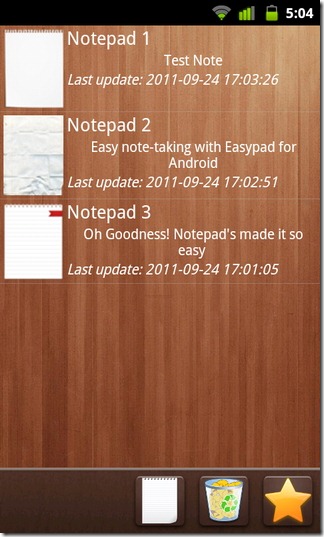


Commenti